Daftar Transfer Item Beda Lokasi
Transfer Item Beda Lokasi berfungsi untuk memindahkan stok item ke cabang beda lokasi / alamat.
Pemindahan stok ini menggunakan metode dengan mengirimkan file melalui Flashdisk/Email.
Transfer item beda lokasi ini hanya tersedia pada Edisi Profesional dan Ultimate.
Jika anda menggunakan fitur transfer item beda lokasi maka diwajibkan untuk tidak mengubah-ubah kode item, supplier, pelanggan dan sales.
Persiapan Sebelum Transfer Item Mobile :
- Menambah Departemen dengan Fungsi Cabang Beda Lokasi, Cara menambah Departemen/Gudang bisa klik disini.
Berikut adalah cara untuk membuka daftar Transfer Ttem Mobile :
- Klik menu persediaan
- klik Transfer Item Mobile
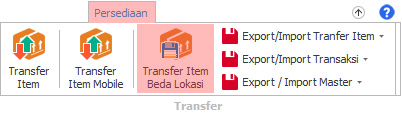
- Akan tampil daftar transfer item.
Cara untuk Menambah Transfer Item Beda Lokasi :
- Klik tombol tambah pada daftar transfer item Beda Lokasi.
- Pilih departemen yang akan mengeluarkan barang serta mobile tujuan, lalu pilih item yang akan dipindahkan atau ditransfer.
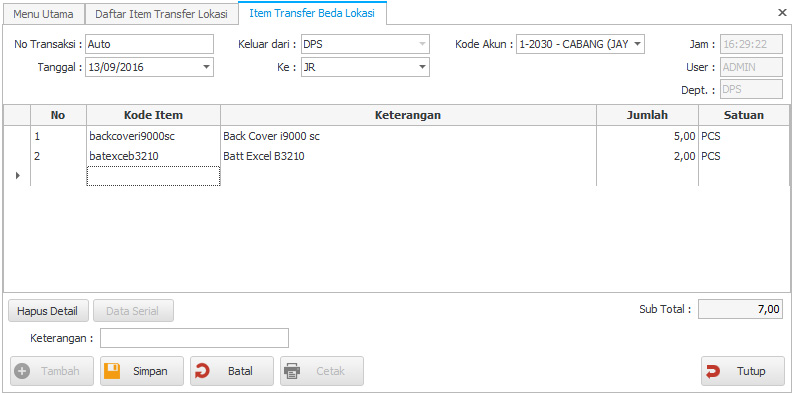
- Kemudian klik tombol "Simpan" untuk menyimpan data.
Mengubah data item transfer:
- Pilih salah satu data item transfer dari daftar item transfer beda lokasi,
- Klik Tombol Edit,
- Lakukan perubahan data,
- Klik tombol "Simpan".
Menghapus data item transfer:
- Pilih salah satu data item transfer dari daftar item transfer beda lokasi,
- Klik Tombol "Hapus".
Mengubah status Sudah Transfer :
Transfer Item yang sudah di export akan berubah statusnya menjadi "Sudah Transfer", apabila diperlukan untuk revisi transaksi transfer maka masih bisa diubah statusnya.
- Masuk ke menu Persediaan, Pilih Transfer Item Beda Lokasi,
- Pilih beberap transaksi yang akan diubah statusnya,
- Pada Bagian bawah klik tombol "Status Transfer" (lihat gambar dibawah),
- Pilih "Tandai Status Belum Ditransfer".
